
Haal alles uit je Acer gaming pc
Hulp bij Acer Predator Sense software

Om direct aan de slag te gaan met je gaming pc, download je de software en stel je de instellingen goed in. Met Predator Sense personaliseer je jouw gaming pc precies zoals jij wilt. Daarnaast heb je de volledige controle over de ventilators en bedien je de app via je telefoon. Wij vertellen je alles over de handigste functies van de software.
- Predator Sense downloaden
- Overklokken
- Rgb verlichting
- Ventilator bediening
- Game sync
- App center
- Alles mobiel
Tip 1: download Predator Sense
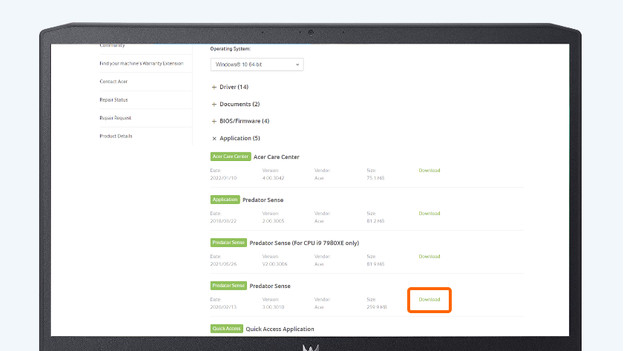
Om functies als rgb verlichting aan te passen in je Acer gaming pc, heb je speciale software nodig. Deze software heet Predator Sense. Deze applicatie download je op je pc. Wij leggen je uit hoe dit snel doet.
-
- Ga in je browser naar de link onderaan de alinea. Let op: Het maakt niet uit dat dit niet jouw model is. Je kunt vanaf hier de app downloaden.
-
- Klik op het plusje bij ‘Application’.
-
- Klik rechts van Predator Sense op ‘Download’.
-
- Volg de instructies op je scherm om Predator Sense naar je pc te downloaden.
Met de software van Acer personaliseer je jouw gaming pc volledig. Predator Sense maakt het gemakkelijk om meer uit je pc te halen door de prestaties van je gaming pc te optimaliseren. Dit doet je snel en naadloos via de app. Pas je instellingen en persoonlijke voorkeuren aan naar jouw game stijl en speel zoals jij wilt.
Tip 2: overklok de hardware
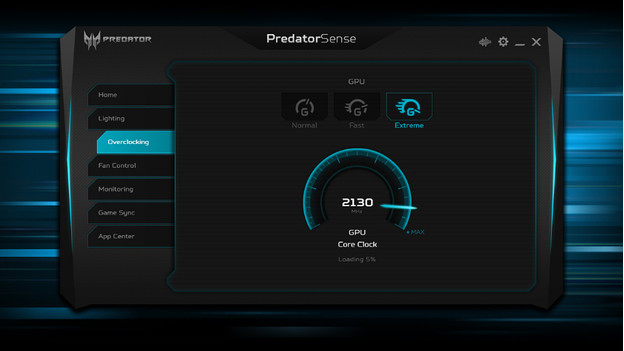
Til de framesnelheid van je Acer gaming pc naar een hoger niveau met geavanceerd overklokfuncties. Schakel overklokken voor je pc en geheugen in en je hebt geen last meer van lag tijdens het gamen. Hierdoor heb je altijd een voorsprong op je tegenstander en geef je de verbinding niet meer de schuld. Ze het overklokken op ‘normaal’, ‘snel’ of ‘extreem’ voor de beste prestaties. Je pc doet de rest. Je zet overclocking op je Acer pc aan via Predator Sense. De optie overklokken vind je in het hoofdmenu van de app.
Tip 3: personaliseer rgb verlichting

Bepaal je eigen kleurenschema in je gaming pc. Van ruimtelijke licht animaties tot interactieve effecten, de personalisatie mogelijkheden zijn eindeloos. Vind het perfecte kleurenschema voor je gaming setup. Met 16,8 miljoen kleuren om uit te kiezen en verschillende animaties, pas je alle verlichting op je Acer apparaat naar jouw stijl aan. In het hoofdmenu van Predator Sense staat een kopje ‘Lighting’. Hier klik je op en pas je de instelling van jouw rgb profielen aan te passen.
Tip 4: bedien de ventilator
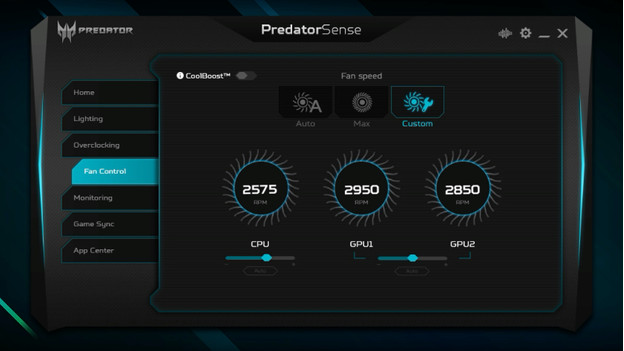
Heb je vaak last van een warme pc? Met de ventilator bediening van Predator Sense kies jij de instelling die bij jou past. In het hoofdmenu van de app vind je het kopje ‘Fan Control’. Kies de instelling ‘Max’ voor extreme koeling, stel je eigen voorkeuren in onder ‘Custom’ of laat de temperatuurregeling over aan Predator Sense met de optie ‘Auto’.
Tip 5: gebruik Game Sync
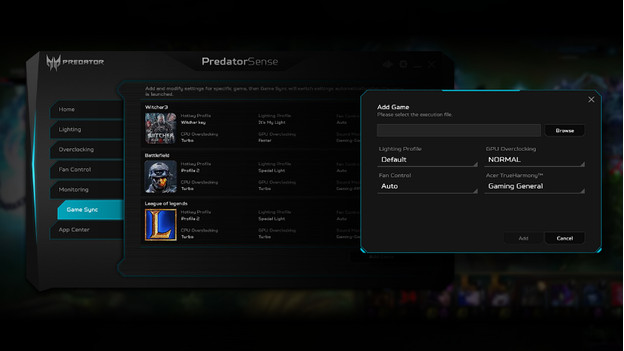
Game Sync synchroniseert games met de ingestelde voorkeuren voor Predator Sense. Start een game en Game Sync past de instellingen automatisch aan naar jouw voorkeuren. Deze voorkeuren stel je per game in wanneer je er op klikt. Zo start je in toekomstige sessies jouw favoriete games zonder dat je de instellingen nog moet aanpassen. Je vindt de Game Sync onderaan het hoofdmenu van Predator Sense.
Tip 5: verzamel apps in App Center
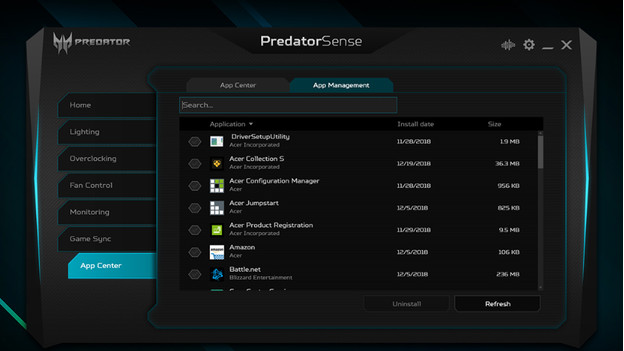
Geen overvol bureaublad meer. In Predator Sense vind je het App Center. Hier verzamel je jouw meestgebruikte apps in 1 map. Zo heb je eenvoudig toegang tot jouw favoriete applicaties. Gebruik het beheermenu en bekijk je geïnstalleerde software. Controleer de installatiedatum en bestandsgrootte of verwijder software.
Tip 6: Predator Sense Mobile
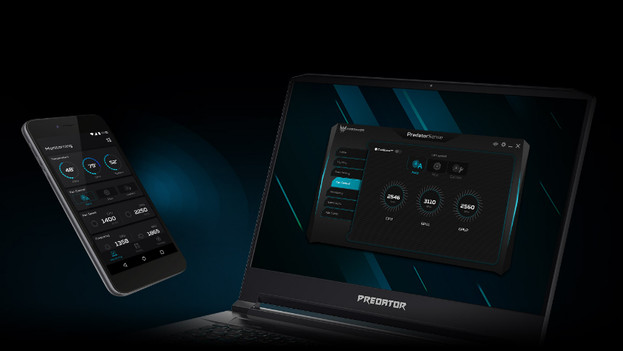
Blijf in de game terwijl je wijzigingen aanbrengt in Predator Sense met de mobiele app. Gebruik de app om functies te bedienen, zoals rgb verlichting, overklokken en de ventilator. De mobiele app gebruik je op dezelfde manier als via de pc. Je downloadt de app op je Android en iOS telefoon. Alt+Tab is verleden tijd met de Predator Sense Mobile app.


